怎样查看摄像头驱动型号?我们在使用电脑时,常常会遇到一些问题,比如怎么查看电脑的系统型号的问题,我们该怎么处理呢。下面这篇文章将为你提供一个解决思路,希望能帮你解决到相关问题。
怎样查看摄像头驱动型号
①先使用Windows+E快捷键,调出资源管理器→打开控制面板。
②控制面板→系统和安全→→系统→设备管理器。
③打开设备管理器→图像设备。看到摄像头设备(要有摄像头设备,否则不显示该项目)。
④右键点击USB摄像头设备(不同的设备,菜单名称可能会不一样)→属性。
⑤摄像头属性→驱动程序详细信息。
⑥摄像头设备的驱动程序详细的路径、文件夹、文件名等讯息在这里,一目了然。删除的时候,一定要谨慎,不要误伤其他的驱动程序文件,或者是系统文件(这里的文件都很重要)。
怎么查看电脑的系统型号

第一:按下键盘的win+R组合快捷键,然后在打开的运行窗口中输入DxDiag回车。

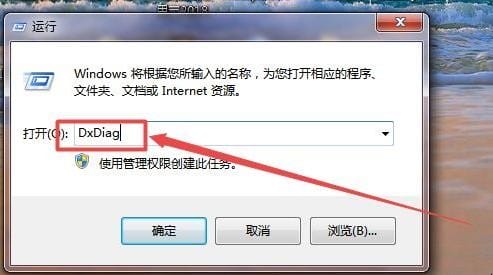
第二:然后在弹出的页面中可以看到一个系统型号的选项,它后面显示的就是系统的型号了。
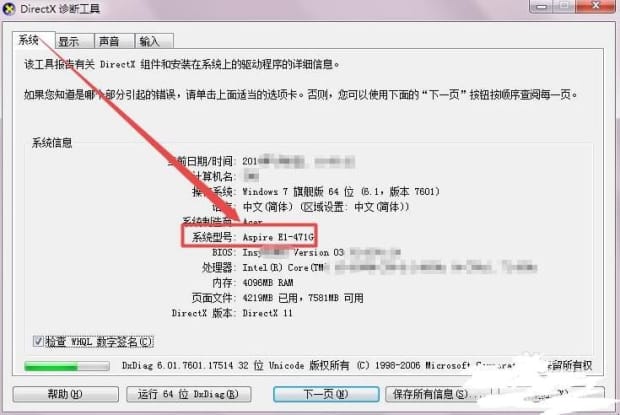
以上就是为你整理的怎么查看电脑的系统型号全部内容,希望文章能够帮你解决怎样查看摄像头驱动型号相关问题,更多请关注本站电脑栏目的其它相关文章!
